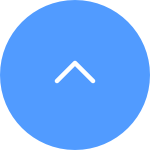This website uses cookies to store info on your device. Cookies help our website work normally and show us how we can improve your user experience.
By continuing to browse the site you are agreeing to our cookie policy and privacy policy.

 PREGUNTAS MÁS FRECUENTES
PREGUNTAS MÁS FRECUENTES
 Manuales
Manuales
 Ficha de datos
Ficha de datos
Para los modelos de NVR como X5S-4P/X5S-8P, si las cámaras POE cableadas no se pueden conectar, siga los pasos que se indican a continuación:
Si todas las cámaras no pueden conectarse al X5S-4P/X5S-8P:
Compruebe que la fuente de alimentación es suficiente para su NVR. Si la respuesta es afirmativa, pero sigue sin funcionar, pruebe los métodos que se indican a continuación y compruebe si pueden ayudarle:
1. Asegúrese de que el firmware de su sistema está actualizado a la última versión accediendo a Menú > Mantenimiento > Actualizar.
2. Desenchufe y vuelva a enchufar el adaptador de corriente, después haga clic en el botón Apagar y elija el botón Reiniciar para reiniciar el sistema.
3. También puede intentar reiniciar el NVR.
Si sólo alguna de las cámaras no puede conectarse al X5S-4P/X5S-8P, para solucionar el problema, cambie el cable de alimentación y el puerto de esa cámara y compruebe si funciona.
-Si funciona, significa que el problema puede estar en el cable o en el puerto.
-Si no funciona, el problema puede estar en la propia cámara.
Para modelos de NVR como X5C, X5S-4W, X5S-8W, X5S-16L2 y X5S-16H, si las cámaras no se pueden vincular en la página de gestión de cámaras del monitor (botón derecho del ratón > Menú > Cámara > Cámara), sigue los pasos que se indican a continuación:
Si las cámaras están conectadas directamente al router:
1. asegúrese de que la cámara a la que intenta conectarse está en la misma LAN que el NVR.
2. Asegúrese de que la cámara está cerca del NVR y no hay ninguna barrera como una pared entre ellos cuando se conecta.
Si las cámaras están conectadas al Wi-Fi del NVR:
1. asegúrese de que la cámara está cerca del NVR y de que no hay ninguna barrera, como una pared, entre ellas cuando se conecten.
2. Asegúrese de que la cámara está en modo de configuración.
Si necesita exportar algunos clips de su monitor, siga los pasos que se indican a continuación:
1. Inicie sesión en su grabador NVR.
2. Conecte su dispositivo de almacenamiento USB externo al puerto USB de su NVR.
3. Haga clic con el botón derecho del ratón para acceder al Menú principal > Exportar > Normal > Exportar.
4. Seleccione el vídeo o vídeos que desea exportar, seleccione la hora y la fecha en que desea exportar y haga clic en la pestaña "Exportar" en la parte inferior de la página, seleccione la ubicación de destino en su dispositivo de almacenamiento externo USB y complete el proceso.
Si necesitas exportar algunos clips de forma remota en tu teléfono móvil:
Lamentablemente, la aplicación móvil EZVIZ no permite seleccionar y descargar clips directamente, por lo que puede exportar en el monitor o puede grabar manualmente los clips que desee en la aplicación EZVIZ para exportarlos siguiendo los pasos que se indican a continuación:
1. Inicie sesión en su cuenta EZVIZ en su teléfono y toque en la imagen de portada del dispositivo para ir a la página de la vista en directo.
2. Desde la Vista en Directo pulse sobre el icono "Grabar" y se iniciará la grabación, pulse sobre el icono para detener la grabación.
3. Vuelve a la página de Inicio, luego desde la esquina superior izquierda toca en el icono "Perfil", luego toca en "Mi Álbum".
4. Localiza el vídeo que acabas de grabar y guárdalo en tu dispositivo móvil.
Por favor, siga los siguientes pasos para añadir su dispositivo:
1. Asegúrese de que su NVR está en línea.
2. A continuación, escanee el código QR en la pegatina (sticker) blanca en la parte inferior del grabador NVR y siga los pasos de la aplicación para añadir su dispositivo.
Si la aplicaicón le pide una contraseña, por favor, tenga en cuenta que la contraseña sería el código de verificación que se puede encontrar en la pegatina blanca del grabador NVR.
Si se le pide una contraseña de encriptación al ver una cámara, tenga en cuenta que la contraseña puede ser la contraseña de inicio de sesión que usted creó para el NVR durante la configuración inicial (si sus cámaras se configuran añadiéndolas directamente al NVR) o el código de verificación que puede encontrar en la pegatina blanca de cada cámara que tenga (si sus cámaras se configuran a través de la aplicación EZVIZ).
Para restablecer la contraseña de administrador, puede reiniciar el NVR pulsando el botón de reinicio (la contraseña se restablecerá por defecto con el código de verificación del dispositivo original que aparece en la etiqueta) o siga los pasos que se indican a continuación:
- Haga doble clic con el botón derecho del ratón en la esquina inferior izquierda de la ventana de inicio de sesión.
- Haz clic en "Aceptar" cuando aparezca el mensaje "Restaurar contraseña por defecto".
- Y entonces la contraseña será por defecto el código de verificación (6 letras mayúsculas) que se puede encontrar en la etiqueta blanca de su NVR.
Siga los siguientes pasos para configurar su X5S-4P, X5S-8P:
1. Conecte la interfaz LAN del NVR a la del router mediante un cable Ethernet.
2. 2. Para cámaras POE, conecte la cámara al puerto POE del grabador de vídeo en red.
3. Para cámaras IP, conecte la cámara al mismo router.
4. Conecte el ratón a la interfaz USB del NVR y conecte el NVR a un monitor local mediante un cable VGA o HDMI.
5. Conecte el NVR a una fuente de alimentación y encienda el interruptor de encendido.
6. Siga el asistente en el monitor local, cree una nueva contraseña de dispositivo y complete la configuración.
7. Vaya a "Menú" >> "Cámara" >> "Buscar" >> "Añadir" para vincular las cámaras.
8. Acceda a la aplicación EZVIZ > haga clic en la pestaña "más" para añadir un dispositivo >> escanee el código QR que aparece en la pantalla o en la etiqueta del dispositivo.
Si desea conectarse sin una red, siga los pasos a continuación:
1. Encienda su cámara y haga que permanezca en el estado de configuración WiFi. Para la cámara EZVIZ, ingresará al estado de configuración WiFi cuando la luz indicadora esté roja/azul o parpadee en azul rápidamente después de encenderla/restablecerla.
2. Encienda el NVR, luego vaya al monitor >> haga clic con el botón derecho del mouse para ingresar al Menú >> ingrese a “Administración de cámara” >> haga clic en “Buscar” para encontrar la cámara que desea agregar >> haga clic en “Agregar”. Después de eso, la cámara se vinculará al X5C y se conectará al WiFi del X5C, por lo que incluso si no conecta el X5C a la red, también podrá ver la cámara debajo de la LAN en el monitor.
Si desea conectarse a la red, siga los pasos a continuación:
Método 1:
1. Encienda su cámara y haga que permanezca en el estado de configuración WiFi. Para la cámara EZVIZ, ingresará al estado de configuración WiFi cuando la luz indicadora esté roja/azul o parpadee en azul rápidamente después de encenderla/restablecerla.
2. Encienda el NVR, luego vaya al monitor >> haga clic con el botón derecho del mouse para ingresar al Menú >> ingrese a “Administración de cámara” >> haga clic en “Buscar” para encontrar la cámara que desea agregar >> haga clic en “Agregar”. Después de eso, la cámara se vinculará al X5C.
3. Vaya a la APLICACIÓN EZVIZ > haga clic en la pestaña “más” para agregar un dispositivo > escanee el código QR que se muestra en la pantalla o en la etiqueta del dispositivo. Siga el asistente en su dispositivo móvil y complete la configuración.
Método 2 (solo para cámara EZVIZ):
1. Coloque la cámara y el NVR en la misma LAN. Agregue la cámara EZVIZ a la APLICACIÓN EZVIZ.
2. Agregue X5C a la APLICACIÓN EZVIZ >> Haga clic en el nombre del modelo/número SN para ingresar a la página de enlace de la cámara >> Haga clic en el botón “Agregar una cámara” y luego en el botón “Vincular” para vincular la cámara bajo la misma cuenta y la misma LAN. Siga el asistente en su dispositivo móvil y complete la configuración.












 PREGUNTAS MÁS FRECUENTES
PREGUNTAS MÁS FRECUENTES
 Manuales
Manuales
 Ficha de datos
Ficha de datos